Сергей Яремчук - 200 лучших программ для Linux
- Название:200 лучших программ для Linux
- Автор:
- Жанр:
- Издательство:046ebc0b-b024-102a-94d5-07de47c81719
- Год:2008
- Город:Санкт-Петербург
- ISBN:978-5-388-00068-2
- Рейтинг:
- Избранное:Добавить в избранное
-
Отзывы:
-
Ваша оценка:
Сергей Яремчук - 200 лучших программ для Linux краткое содержание
Несмотря на то что сегодня на компьютерах пользователей безраздельно господствует Windows, количество установок альтернативных систем не уменьшается, а, наоборот, увеличивается. Если вы держите в руках эту книгу, очевидно, выбор уже сделан – Linux. Одна из проблем, с которой сталкиваются пользователи, желающие установить и, главное, применять в качестве рабочей операционную систему GNU/Linux, – это отсутствие информации по программам. Данное издание как раз поможет ее решить. В нем вы сможете найти замену для привычных по работе в Windows программ. Описания приведены без привязки к какому-то определенному дистрибутиву.
200 лучших программ для Linux - читать онлайн бесплатно ознакомительный отрывок
Интервал:
Закладка:
Редактор WaveSurfer
WaveSurfer назван на сайте проекта ( http://www.speech.kth.se/wavesurfer/) инструментом визуализации и манипулирования звуковыми данными, причем основной упор сделан именно на отображение информации. Разрабатывается в Центре речевой технологии (Centre for Speech Technology (CTT), http://www.speech.kth.se/ctt/) в Стокгольме (Швеция) и распространяется по BSD-подобной лицензии. Он должен понравиться как новичку, так и опытному пользователю. WaveSurfer имеет простой и гибкий интерфейс, который может быть адаптирован к различным задачам (рис. 3.50).
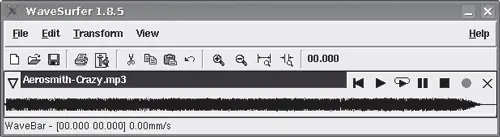
Рис. 3.50.Интерфейс WaveSurfer
Работает на множестве платформ – Linux, Windows 95/98/NT/2K/XP, Macintosh, Sun Solaris, HP-UX, FreeBSD и SGI IRIX. Понимает следующие звуковые форматы (чтение и запись): WAV, AU, AIFF, MP3, CSL, SD, Ogg Vorbis и NIST/Sphere, при этом размер файла лимитирован только свободным местом на жестком диске. Особенно ценны в WaveSurfer анализаторы звука (спектрограмма, форма волны). Возможно создание пользовательских конфигураций, функциональность можно расширить за счет дополнительных модулей. Разработки этого редактора фактически прекращены, однако его можно использовать как автономный инструмент для широкого диапазона задач в исследовании звука и образовании. WaveSurfer также может служить платформой для разработки специализированных прикладных программ.
Редактор mhWaveEdit
Этот совсем простой редактор ( http://www.mtek.chalmers.se/~hjormagn/mhwaveedit.html) обладает несколько меньшими функциями по сравнению с решениями, описанными выше. Программа содержит минимум необходимых функций и не претендует на конкуренцию с гигантами обработчиков звука.
Он умеет загружать, проигрывать, записывать и сохранять файлы в форматах WAV, MP3 и Ogg Vorbis (при наличии в системе нужных библиотек). Поддержка других форматов возможна за счет libsndfile. Вывод звука возможен через ALSA, JACK, PortAudio или EsounD. При небольшом размере файла он редактируется в оперативной памяти. Имеются стандартные функции, позволяющие выбирать заданные участки, перемещать их, вырезать и копировать; программа умеет конвертировать аудио в разные частоты и режимы (моно/стерео), а также разбивать (а потом объединять) сигнал на несколько каналов и управлять скоростью воспроизведения. Предоставляет скромный набор эффектов, основанных на изменении громкости и скорости (эффектов задержки сигнала нет). Поддерживаются плагины LADSPA. Есть возможность увеличения/уменьшения выводимого изображения сигнала аудиодорожки для детальной обработки. В качестве микшера по умолчанию используется xmixer. Для оптимизации работы предусмотрена загрузка редактируемого файла в оперативную память, если его объем мал (в противном случае он обрабатывается прямо с жесткого диска). Интерфейс прост и локализован (рис. 3.51). Это все возможности программы, но часто их достаточно.

Рис. 3.51.Основное окно аудиоредактора mhWaveEdit
Практически аналогичными возможностями обладает аудиоредактор Sweep, который также доступен в репозитарии Ubuntu.
Редакторы субтитров
Тем, кто занимается обработкой видео, или просто пользователям, которые любят комфортный просмотр фильмов, приходится сталкиваться с субтитрами. Субтитры – это текстовая строка внизу экрана, с помощью которой дублируются диалоги и поясняется происходящее на экране. Субтитры полезны не только людям со слабым слухом, но и, например, при изучении иностранного языка. Пригодятся они и в случае, когда нельзя найти переведенный фильм. Субтитры предпочитают те, кто хочет просмотреть фильм на языке оригинала без испорченной звуковой дорожки. Команда sudo apt-cache search subtitle в Kubuntu выдает небольшой список приложений:
• ksubtile (ksubtile.sourceforge.net) – редактор субтитров для KDE;
• subtitleripper (subtitleripper.sourceforge.net/) – простой риппер DVD-субтитров, в работе которого необходим transcode ;
• submux-dvd ( www.boutell.com/lsm/lsmbyid.cgi/002188) – мультиплексор субтитров, с помощью которого можно добавить их в файлы .vob .
К сожалению, после ввода команды sudo apt-get install ksubtile subtitleripper submux-dvd из всех указанных программ у автора установился только Ksubtile. Это простой и удобный редактор субтитров, который хорошо интегрируется в среду KDE и позволяет переносить, растягивать и редактировать файлы субтитров SRT и некоторых других форматов, которые понимает MPlayer. Он обеспечивает простой в использовании интерфейс к MPlayer, что позволяет упростить синхронизацию субтитров с фильмом. Единственным его недостатком является отсутствие поддержки кодировок, отличных от английской. Следует напомнить, что DVD:rip, о котором говорилось ранее, также умеет захватывать субтитры с DVD-фильмов; субтитры в формате VobSub можно снять и с помощью mencoder, который входит в состав MPlayer.
По умолчанию включены не все репозитарии Ubuntu, поэтому добавьте в файл /etc/apt/sources.list новый репозитарий:
deb http://archive.ubuntu.com/ubuntu/ dapper universe multiverse
Обновите список пакетов и получите еще несколько программ.
Пакет SubtitleRipper
Этот пакет включает пять консольных утилит – srttool, subtitle2pgm, pgm2txt, vobsub2pgm, subtitle2vobsub, выполняющих каждая свою задачу. Используя их, можно конвертировать DVD-субтитры в subrip-текстовый или VobSub форматы. Поток превращается в файл формата PGM или PPM, а затем распознается и становится обычным текстом при помощи утилиты gocr ( http://jocr.sourceforge.net/), который будет установлен в качестве зависимостей (для ksubtitleripper обязательной). Для полноценной работы первой понадобится и transcode ( http://www.transcoding.org/), которую нужно установить, набрав sudo apt-get install transcode.
Для извлечения субтитров в ASCII из vob-файлов, принадлежащих первому фильму, находящемуся в текущем каталоге, выполните следующие команды:
$ сat vts_01_?.vob | tcextract -x ps1 -t vob -a 0x20 | subtitle2pgm -o movie_1
$ pgm2txt movie_1
$ srttool -s -i movie_1.srtx -o my_movie_1.srt
Это долгий процесс, и на маломощном компьютере на эту операцию уйдет немало времени. В итоге получится файл my_movie_1.srt, содержащий субтитры. Параметров у команд немного, остановимся только на –a 0x20. Фильмы могут содержать несколько субтитров, значение 0x20 соответствует первому, 0x21 – второму и так далее. Субтитры в формате VobSub получаются на порядок быстрее, но они несколько больше по размеру. Сначала извлеките поток субтитров командой
$ cat vts_01_?.vob | tcextract -x ps1 -t vob -a 0x20 > my_sub.ps1
Затем перекодируйте в формат VobSub:
$ subtitle2vobsub -i vts_01_0.ifo -p mysub.ps1 -o movie_name
В документации описаны все возможные варианты и комбинации использования этих утилит.
Есть также фронтэнд к subtitleripper для библиотек KDE – ksubtitleripper ( http://ksubtitleripper.berlios.de/), который позволяет получить файл субтитров в формате SRT из исходных файлов VOB и SUB. Запускаете, набрав в терминале ksubtitleripper, затем в поле Vob or Sub Files (Файлы формата Vob или Sub) указываете источник, в поле Directory (Директория) – каталог для сохранения файлов и нажимаете кнопку OK (рис. 3.52). Вот и все. В случае если gocr не может распознать некоторые буквы, пользователю задается вопрос, параллельно производится проверка правописания. Поддерживаются три кодировки – UTF8, DOS и стандартная английская.
Читать дальшеИнтервал:
Закладка:










